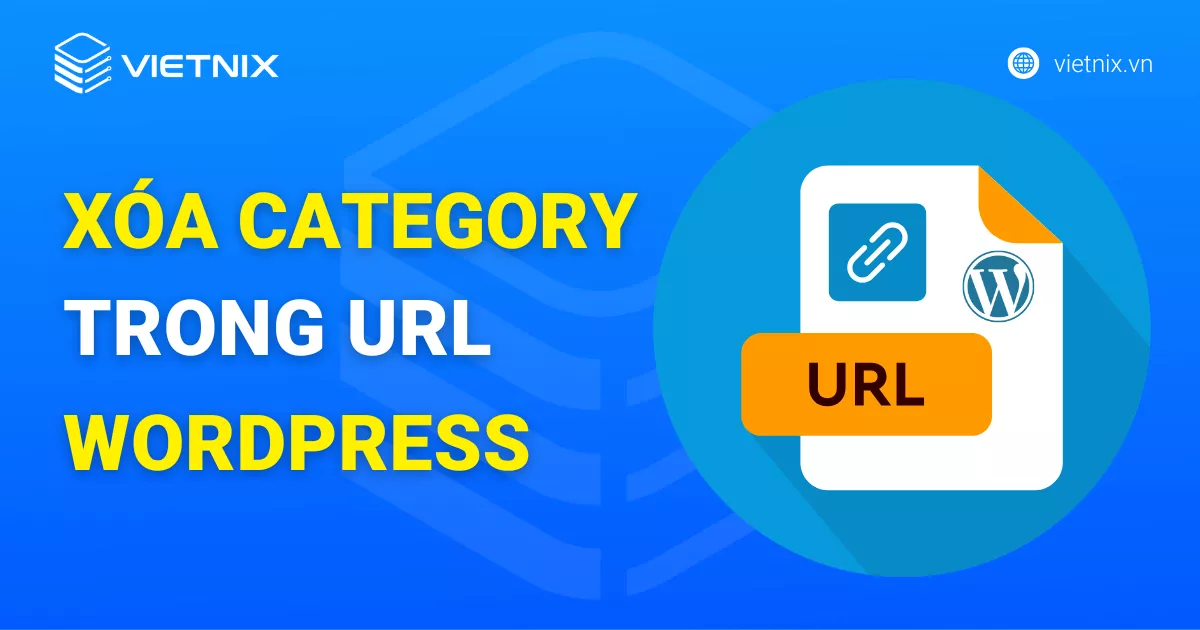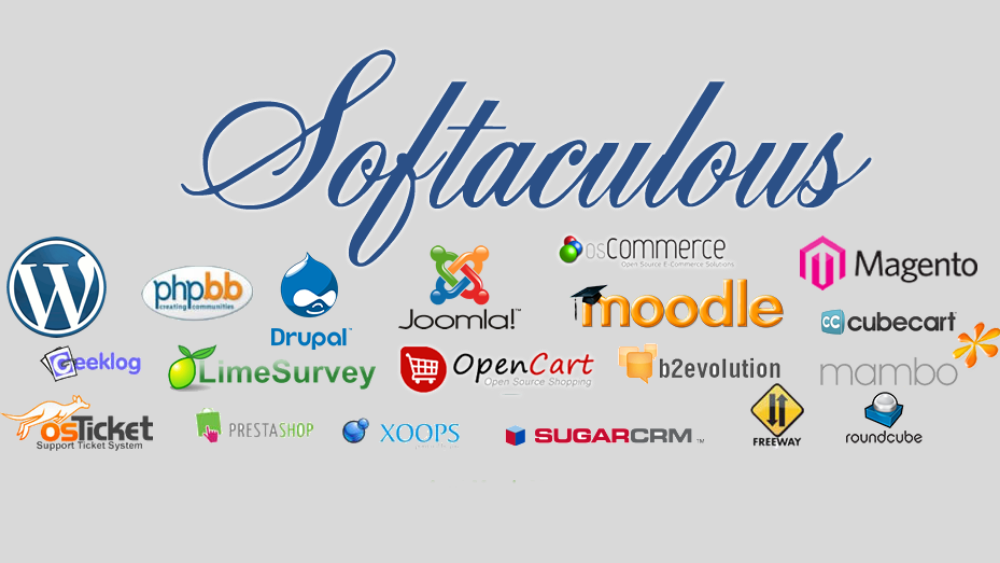Nếu bạn đam mê đọc truyện và đang có nhu cầu muốn thiết kế một trang web đọc truyện cho riêng mình hoặc phát triển cho những người xung quanh. Vậy đừng bỏ qua bài viết này nhé, Vietnix sẽ hướng dẫn tạo website truyện bằng WordPress một cách đơn giản và nhanh chóng nhất. Cùng tìm hiểu nhé.
Lợi ích của website truyện mang lại?
Bên cạnh việc thỏa mãn sự yêu thích đọc truyện, việc tạo một website bằng WordPress cũng mang lại những lợi ích hấp dẫn sau:
- Tăng lượt truy cập và tương tác cho trang web: Khi đọc một chương hay một trang truyện trong bộ, người đọc thường sẽ phải tốn khá nhiều thời gian nên việc này sẽ làm tăng thời gian ở lại site trên mỗi lượt truy cập. Điều này sẽ là sự trợ giúp hiệu quả cho quá trình tối ưu SEO trang web của bạn.
- Có doanh thu từ quảng cáo: Nội dung truyện hấp dẫn và giao diện đẹp sẽ giúp trang web của bạn được nhiều người biết đến. Thông qua đó, bạn sẽ có thêm nhiều nguồn thu nhập từ các banner quảng cáo, tài khoản trả phí,…
- Xây dựng thương hiệu tốt hơn: Khi trang web của bạn được nhiều người biết đến và truy cập thì thương hiệu của bạn cũng sẽ được nhiều người tin tưởng và sử dụng hơn.
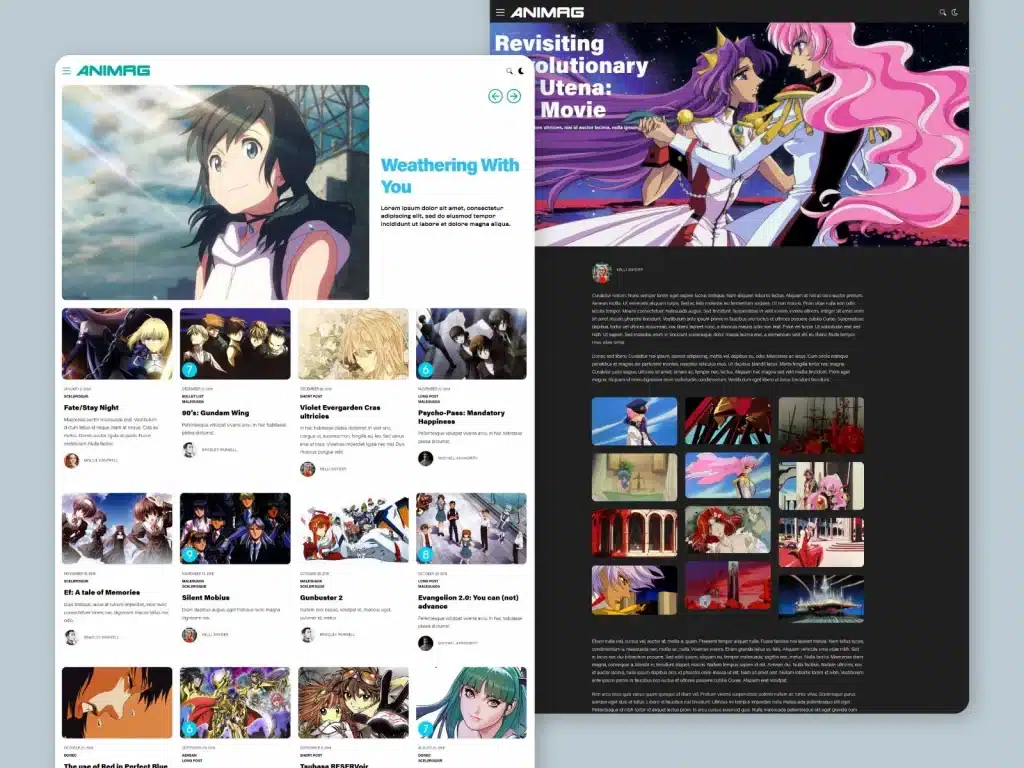
Hướng dẫn tạo website truyện bằng WordPress
Để tạo một website truyện bằng WordPress đơn giản và nhanh chóng bạn tham khảo các bước dưới đây:
Bước 1: Chuẩn bị tên miền và hosting
Đây là bước đầu tiên và cũng là bước quan trọng nhất trong việc tạo một trang web nói chung và một website truyện nói riêng. Đầu tiên, bạn nên chọn tên miền (Domain) phù hợp, ngắn gọn và dễ nhớ. Nên ưu tiên lựa chọn tên miền “.vn, .com, .net” vì đây là những tên miền phổ biến và dễ tạo niềm tin cho người đọc.
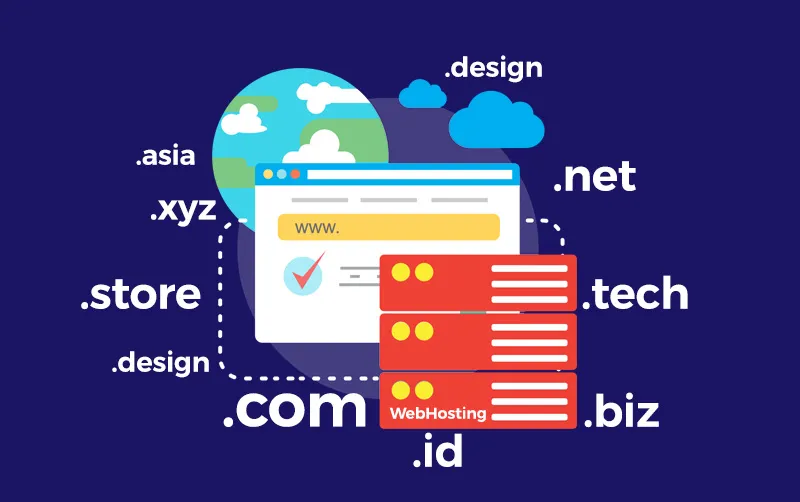
Hosting chính là nơi dữ liệu của bạn sẽ được lưu trữ và gửi dữ liệu đến các thiết bị để hiển thị trên các trang web của bạn lên trình duyệt mà người đọc sử dụng. Để tối ưu hiệu suất, bạn nên chọn nhà cung cấp hosting uy tín với gói dịch vụ phù hợp. Với WordPress Hosting tại Vietnix, bạn không chỉ nhận được tốc độ vượt trội nhờ ổ cứng NVMe, mà còn dễ dàng quản lý website với WordPress Toolkit. Ngoài ra, web hosting còn tích hợp các công cụ bảo mật tiên tiến như Imunify360 và File Locker, giúp bảo vệ website khỏi mã độc và các mối đe dọa tiềm ẩn. Đây là giải pháp hoàn hảo để bạn xây dựng một website truyện nhanh, ổn định và an toàn.
Bước 2: Kết nối domain về hosting
Bạn có thể bỏ qua bước này nếu như đã mua domain và hosting của cùng một nhà cung cấp. Trường hợp bạn đang sử dụng domain và hosting ở hai nhà cung cấp khác nhau thì bạn bắt buộc phải thực hiện các bước sau đây để kết nối domain với hosting:
- Truy cập vào trang quản lý tên miền.
- Kích chọn phần Danh sách domain (Domain list) để xuất hiện danh sách domain. Kích chọn vào nút “Manage”.
- Tại mục “Nameserver” hãy chọn “Custom DNS” trong danh sách vừa xuất hiện.
- Cuối cùng là nhập thông tin của 2 dòng nameserver 1 và nameserver 2 tương ứng với hosting mà bạn đang muốn liên kết. Để cập nhật thông tin, chọn nút “Check”.
Xem chi tiết cách trỏ tên miền về hosting của Vietnix: https://huongdan.vietnix.vn/huong-dan-tro-ten-mien/
Bước 3: Tiến hành cài đặt WordPress
Sau khi hoàn thành “bước 2 – trỏ domain vào hosting”, bạn tiếp tục cài đặt và thiết kế website WordPress. Tuy nhiên, phần lớn các hosting đều cung cấp “cPanel” – nhằm hỗ trợ thực hiện các cấu hình hosting server và cài đặt WordPress. Vậy nên, bạn không cần quá lo lắng về việc này.
Sau khi thực hiện thao tác này, hãy nhập domain vào trình duyệt, bạn sẽ nhìn thấy màn hình mặc định của WordPress hiện ra.
Bước 4: Tiến hành cài đặt Themes truyện cho WordPress
So với việc tạo trang web thông thường thì đây là một bước quan trọng trong việc hướng dẫn tạo website truyện bằng WordPress. Bạn sẽ cần cài đặt thành công theme vào website WordPress của mình.
Vietnix đề xuất bạn có thể dùng theme Madara, rất phù hợp với website truyện tranh, Manga,…
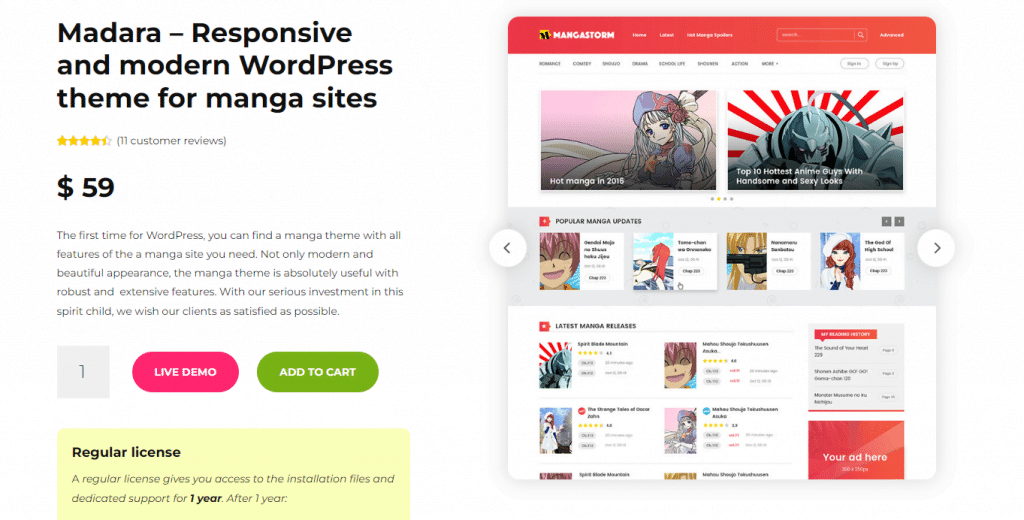
Cài Themes cho truyện
- Vào phần Giao diện > Thêm mới.
- Tải giao diện về > Chọn tệp > Lựa chọn một themes truyện bạn yêu thích và tiến hành cài đặt.
- Sau khi theme đã được cài đặt xong > Nhấn chọn Kích hoạt.
- Vào phần công cụ, kéo xuống phần WordPress > Chọn Cài đặt > Sau khi chương trình được chạy xong > nhấn chọn Chạy trình nhập.
- Sau đó, ấn vào ô Chọn tệp > Trong đó, lựa chọn file manga booth demo rồi chọn Open > Tải tệp tin lên và nhập.
- Hãy lựa chọn user để cập nhật dữ liệu bằng các chọn Tải > Nhập vào file đính kèm > Nộp.
Xem hướng dẫn cài đặt chi tiết mọi theme WordPress tại đây: https://vietnix.vn/huong-dan-cai-theme-cho-wordpress/.
Cài đặt Plugin
- Vào Công cụ >Install Plugin > Install: Trong giao diện hiển thị plugin đã có sẵn trong WordPress, bạn hãy chọn những plugin cần dùng.
- Tiếp đó, ở giao diện này hãy chọn Active > Áp dụng.
- Mở file Theme-options để sao chép đoạn code được hiển thị.
- Mở Option Tree > Setting > Import. Đến đây, bạn hãy dán đoạn code đã copy vào phần Theme Options.
- Tiếp tục vào Giao diện> Widget > Widget Logic Options > Chọn tệp > Import.
- Vào Cài đặt > Đọc > chọn mục Manga trong trang tĩnh > Lưu thay đổi.
- Để cập nhật truyện mới lên website, bạn cần chọn Manga > Add New > Upload Single Chapter là hoàn thành.
Hướng dẫn đăng truyện lên website WordPress
Mặc dù mỗi một theme sẽ có cách đăng truyện khác nhau. Tuy nhiên, bạn cũng có thể đăng truyện lên website của mình giống với cách đăng một bài viết lên WordPress thông thường. Thực hiện thứ tự như sau:
- Bước 1: Truy cập vào phần quản lý trong trang admin WordPress của bạn.
- Bước 2: Chọn mục Bài viết và nhấn thêm Bài viết mới.
- Bước 3: Viết và cập nhật nội dung đầy đủ rồi bấm Đăng.
Lời kết
Như vậy, Vietnix đã hướng dẫn bạn tạo website truyện bằng WordPress nhanh chóng, mà bất cứ ai cũng có thể làm được. Hy vọng với những thông tin trên bạn sẽ tạo được một website truyện bằng WordPress ưng ý. Đừng quên theo dõi các bài viết hữu ích khác về WordPress trên website của Vietnix nhé.